- משתמשים רבים דיווחו כי המחשב האישי שלהם מאבד את היכולת להשמיע צלילים לאחר יציאת מצב שינה.
- כדי לפתור בעיה זו, פשוט עקוב אחר אחד הפתרונות שכתבו המומחים שלנו.
- לכתבות העוסקות בנושא זה, עברו אל הנושא שלנו מרכז סוגיות הסאונד.
- האם פונקציות אחרות של Windows פועלות בצורה לא נכונה? אז אתה צריך מדריכים שלנו דף פתרון בעיות.
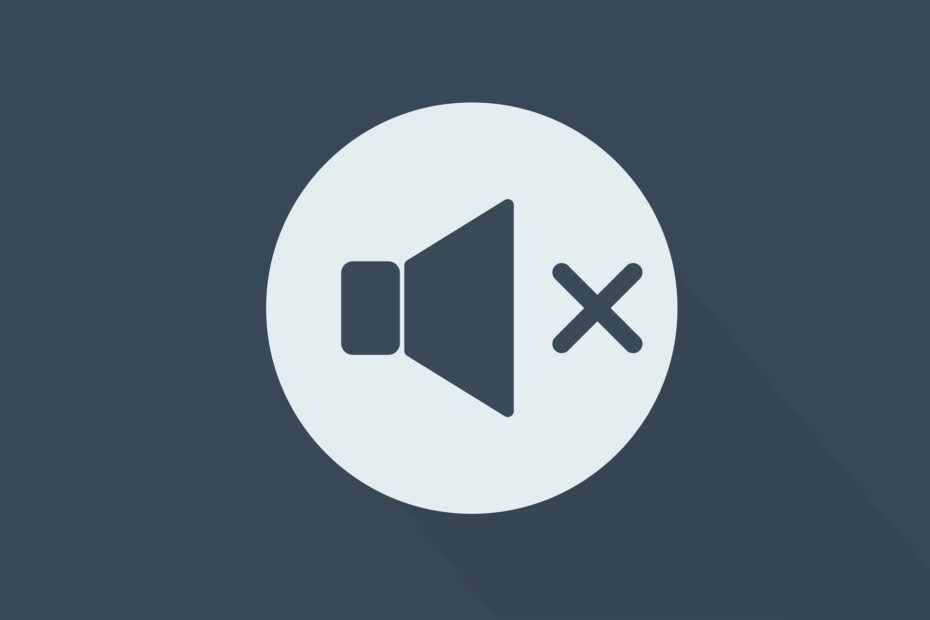
תוכנה זו תתקן שגיאות מחשב נפוצות, תגן עליך מפני אובדן קבצים, תוכנות זדוניות, כשל חומרה ותייעל את המחשב שלך לביצועים מקסימליים. תקן בעיות במחשב והסר וירוסים כעת בשלושה שלבים פשוטים:
- הורד את כלי התיקון למחשב Restoro שמגיע עם טכנולוגיות פטנט (פטנט זמין פה).
- נְקִישָׁה התחל סריקה כדי למצוא בעיות של Windows שעלולות לגרום לבעיות במחשב.
- נְקִישָׁה תיקון הכל כדי לפתור בעיות המשפיעות על אבטחת המחשב וביצועיו
- Restoro הורדה על ידי 0 קוראים החודש.
נושאי סאונד אינם בדיוק מושג זר בפלטפורמת Windows, דבר המתייחס גם למערכת ההפעלה האחרונה של Windows 10. ובעיה נפוצה שחווה במחשבי Windows 10 היא שהמכשיר משתולל בכל פעם שהוא מתעורר מהשינה.
באופן מוזר, נושא הצליל אינו קיים כאשר המכשיר חוזר ממצב שינה, או לאחר הפעלה מחדש. איכשהו רק כאשר המכשיר נמצא מחוץ למחזור השינה הוא נוטה לאבד ממנו יכולות שמע.
כל זה גורם לכך שלא יהיה נושא גדול מדי, אלא כזה שיכול להכעיס אותך בכל זאת; יותר מכך אם אתה חובב מוזיקה ואינך יכול לחדש את מצב ההאזנה שלך לאחר שינה.
עם זאת, כמה שינויים פשוטים הם כל מה שנדרש כדי לתקן את הדברים.
כיצד אוכל לתקן שום צליל ב- Windows 10 לאחר מצב שינה?
תוכן עניינים
- עדכן את מנהל התקן השמע
- הפעל את פותר הבעיות של הצליל
- שנה את ערך זיכרון המערכת
1. עדכן מתאם שמע
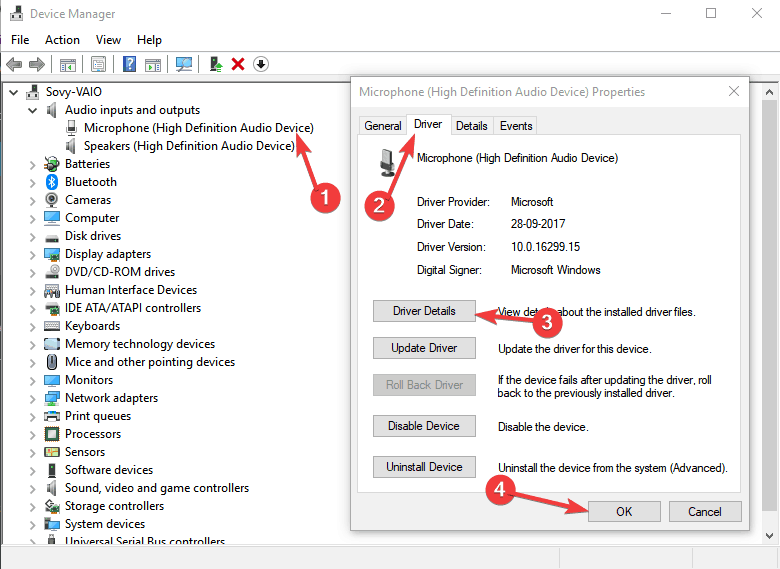
מְיוּשָׁן תוכנת מנהל התקן יכול להיות גם האשם כאן. הנה מה שאתה צריך לעשות כדי שיהיה את מנהל ההתקן העדכני ביותר במכשיר שלך.
- סוּג מנהל התקן בתוך ה שורת המשימות תיבת חיפוש ובחר מנהל התקן מתוצאות החיפוש.
- בחלון מנהל ההתקנים בחר כניסות ויציאות שמע > אֹזְנִית ו / או רמקולים תלוי אם אתה לא מקבל קול על שניהם. תהליך עדכון מנהל ההתקן זהה לשניהם. הנה זה:
- בחר אֹזְנִית ו / או רמקולים > לחץ באמצעות לחצן העכבר הימני ובחר נכסים.
- בתיבת הדו-שיח שמופיעה בחר נהג > עדכן את מנהל ההתקן.
- בחלון שלאחר מכן בחר חפש אוטומטית תוכנת מנהל התקן מעודכנת ופעל לפי ההוראות שעל המסך.
במקרה הצורך, חפש את מנהלי ההתקנים באופן ידני אם חיפוש אוטומטי אינו מצליח לפתור את הבעיה.
יתכן שתידרש לבקר באתר היצרן ולבדוק אם קיימת גרסה עדכנית של מנהל ההתקן.
זה רלוונטי במיוחד אם שדרגת לאחרונה ל- Windows 10 בעוד שמנהלי האודיו המותקנים במכשיר שלך אינם תואמים לגרסת Windows האחרונה.
ברגע שיש לך גישה למנהלי ההתקנים העדכניים ביותר שיכולים להיות על דיסק קשיח של המחשב האישי שלך או כל מיקום אחר, כך תעדכן אותו.
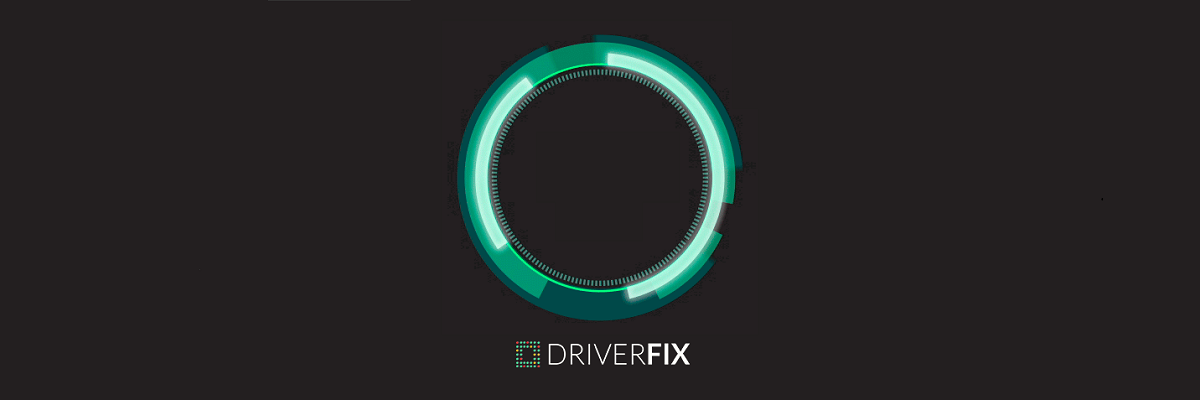
אם אתה מחפש דרך לפשט את התהליך, מעדכן נהגים של צד שלישי כמו DriverFix צריך לעשות את הטריק בשבילך.
הפעל סריקת מערכת כדי לגלות שגיאות אפשריות

הורד את Restoro
כלי לתיקון מחשב

נְקִישָׁה התחל סריקה כדי למצוא בעיות ב- Windows.

נְקִישָׁה תיקון הכל כדי לפתור בעיות עם טכנולוגיות פטנט.
הפעל סריקת מחשב באמצעות כלי התיקון Restoro כדי למצוא שגיאות הגורמות לבעיות אבטחה והאטות. לאחר השלמת הסריקה, תהליך התיקון יחליף קבצים פגומים בקבצי ורכיבי Windows חדשים.
כל שעליך לעשות הוא להריץ אותו והוא יתחיל מיד לסרוק את המחשב שלך אחר מנהלי התקנים מיושנים, שבורים או אפילו חסרים.

לאחר שבחרת אילו מנהלי התקנים ברצונך לתקן, הוא ימשיך להוריד ולהתקין אותם באופן אוטומטי עבורך.
ברגע שזה נעשה, כל שעליך לעשות הוא לסיים את הכל עם הפעלה מחדש של המערכת כדי להחיל את השינויים.

DriverFix
האזן למוזיקה שוב עם מנהלי התקנים חדשים המותקנים הכל הודות ל- DriverFix! נצל את המחיר הנמוך הזה עד שיימשך!
בקר באתר
לראות אם זה עובד. למעשה, מנהל התקן מיושן או פגום הוא הסיבה הסבירה ביותר לתקלה של האודיו שלך ולכן בוחנים את כל האפשרויות בכדי להבטיח שהמערכת מפעילה את מנהלי ההתקנים האחרונים.
2. הפעל את פותר הבעיות של הצליל
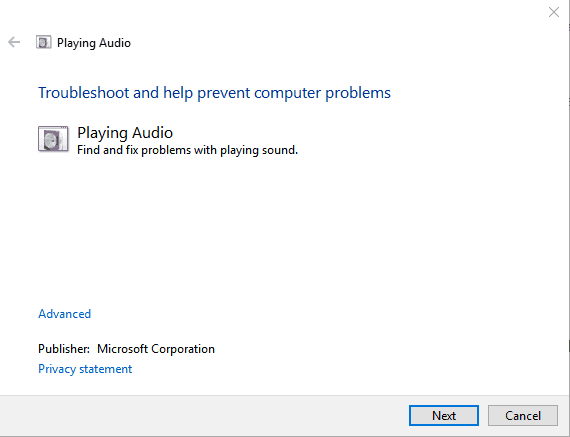
נתחיל באפשרויות הפשוטות לפני שנסיים את המתקדמות יותר. הפעלת פותר בעיות קול תהיה דרך נחמדה להתחיל.
לשם כך הקלד פותר בעיות קול ובחר מצא ותקן בעיות בהפעלת שמע. עקוב אחר ההוראות שעל המסך ובדוק אם זה עוזר. אם לא, המשך הלאה.
האם פותר בעיות הקול לא מצליח להיטען עם שגיאה? עקוב אחר זהמדריך שימושי ולתקן את זה בכמה צעדים פשוטים.
אם פותר הבעיות מפסיק לפני השלמת התהליך, תקן אותו בעזרת מדריך זה.
3. שנה את ערך זיכרון המערכת
זה חל במיוחד על מכשירים ניידים עם זיכרון מותקן של 4 GB. להלן השלבים:
- סוּג msconfigבתיבת החיפוש בתיבת הטקסט ובחר הגדרות מערכת מתוצאות החיפוש שסופקו.
- בתוך ה הגדרות מערכת בחלון, בחר מַגָף הכרטיסייה ואחריה אפשרויות מתקדמות...
- בתוך ה BOOT אפשרויות מתקדמות חלון, בדוק זיכרון מרבי והגדר את הערך ב- 3072.
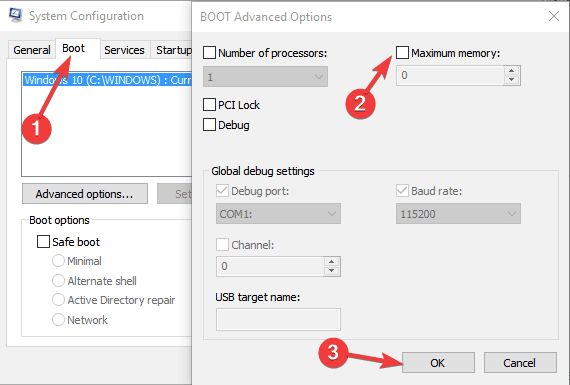
- נְקִישָׁה בסדר > בסדר כדי לסגור את כל החלונות הפתוחים כולל הגדרות מערכת
- הפעל מחדש את המחשב האישי שלך. האודיו צריך לחזור.
עם זאת, למקרה והבעיה עדיין לא נפתרה, כדאי גם לבדוק אם קיים עדכון של Windows 10. בצע סריקת וירוסים כמו גם עם הגרסה האחרונה של שלך תוכנת אנטיוירוס.
צור קשר עם יצרן רכיבי השמע במידת הצורך ובדוק אם הם יכולים לספק עדכון לפתרון הבעיה.
 עדיין יש לך בעיות?תקן אותם בעזרת הכלי הזה:
עדיין יש לך בעיות?תקן אותם בעזרת הכלי הזה:
- הורד את כלי התיקון למחשב זה דורג נהדר ב- TrustPilot.com (ההורדה מתחילה בעמוד זה).
- נְקִישָׁה התחל סריקה כדי למצוא בעיות של Windows שעלולות לגרום לבעיות במחשב.
- נְקִישָׁה תיקון הכל כדי לפתור בעיות עם טכנולוגיות פטנט (הנחה בלעדית לקוראים שלנו).
Restoro הורדה על ידי 0 קוראים החודש.


